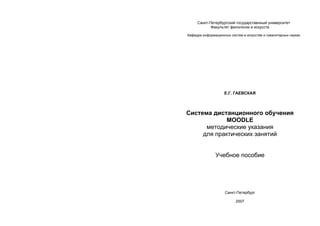
Gaev moodle web
- 1. Санкт-Петербургский государственный университет Факультет филологии и искусств Кафедра информационных систем в искусстве и гуманитарных науках Е.Г. ГАЕВСКАЯ Система дистанционного обучения MOODLE методические указания для практических занятий Учебное пособие Санкт-Петербург 2007 1
- 2. Рекомендовано к изданию Введение Кафедрой информационных систем в искусстве и гуманитарных науках Факультета филологии и искусств Санкт-Петербургского государственного университета Система дистанционного обучения MOODLE является пакетом про- граммного обеспечения для создания курсов дистанционного обуче- ния. Система распространяется бесплатно, как Open Source. Данный продукт может использоваться на любом компьютере, на котором ра- Гаевская Е.Г. ботает PHP, и поддерживает практически любую базу данных (в част- Система дистанционного обучения MOODLE: методические ука- ности, MySQL). зания для практических занятий: Учебное пособие. — СПб.: Ф-т фи- лологии и искусств СПбГУ, 2007. — 26 с. Регистрация в системе Учебное пособие содержит описание интерфейса системы дистанционно- Так же, как и многие информационные системы (чаты, форумы, игры го обучения MOODLE. Целью настоящего пособия является предоставление и т.п.) – эта система требует регистрации для использования возмож- студентам кафедры информационных систем в искусстве и гуманитарных ностей в максимальном режиме. Прежде чем мы начнём рассматривать науках, а также преподавателям, разрабатывающим курсы в дистанционном возможности данной системы, давайте в начале зарегистрируемся. формате, с использованием платформы MOODLE, систематически изло- женную информацию об управлении программным комплексом. Делается это следующим образом: 1. Набираем в адресной строке браузера адрес сервера, на котором расположена система (в данном случае, http://met.iml.pu.ru). Перед вами открывается страничка, образец которой представлен в раз- Подготовка и издание учебного пособия осуществлено в деле «Введение»; рамках проекта СПбГУ «Инновационная образовательная среда в классическом университете» 2. Для того чтобы перейти в раздел регистрации, нужно, кликнуть по (Приоритетный национальный проект «Образование»). ссылке «Вход» в верхнем правом углу сайта; 3. Далее кликнуть по кнопке «Создать новую запись обучаемого» или по ссылке «Новая учетная запись»; 4. Перед вами появится регистрационная форма с нижеследующими © Е.Г.Гаевская, 2007 полями: Логин, Пароль, e-mail, Имя, Фамилия, Город и Страна. E- © Факультет филологии и искусств mail должен быть указан верно, так как на него будет выслан па- Санкт-Петербургского государственного роль для входа в систему. После заполнения кликните кнопку «Со- университета, 2007 хранить». 5. Система предложит вам следующее сообщение «На указанный Вами адрес электронной почты (youraddress@server.com) было отправлено письмо с простыми инструкциями для завершения ре- гистрации. Если у вас появятся проблемы с регистрацией, свя- житесь с администратором сайта.» Отпечатано с готового оригинал-макета в секторе цифровой печати Института искусств Факультета филологии и искусств СПбГУ 6. И последний шаг, который вам нужно будет выполнить, это под- 199178 Санкт-Петербург, 10 линия В.О., д. 49. твердить регистрацию. Для этого зайдите в почтовый адрес, кото- Подписано в печать 10.11.2007. Заказ № 57. Формат 60х84/16. Усл. печ. л. 1,7. Тираж 50 экз. рый вы указали в учетной записи, и кликните по ссылке, получен- ной от сервера в электронном письме. 2 3
- 3. Вход в систему: Имеется богатый набор модулей-составляющих для курсов: Вход в систему «Форум», «Тетрадь», «Тест», «Ресурс», «Опрос», «Анкета», осуществляется путём ввода «Домашнее задание» и др.; электронные рассылки новостей, имени пользователя и пароля в форумов, оценок и комментариев преподавателей; поля (см. рис. 1). После чего Набираемые тексты могут редактироваться RichText- кликните кнопку «Вход». В сис- редактором; тему также можно войти гостем, Все оценки (из Форумов, рабочих тетрадей, тестов и заданий) т.е. не регистрируясь. Это могут быть представлены на одной странице (либо в виде фай- делается путём клика по кнопке ла) и доступны как студенту, так и преподавателю; «Зайти гостем». Права гостя Доступен полный отчет по вхождению пользователя в систему ограничены по сравнению с и работе, сопровождаемый детального описания работы над правами зарегистрированного различными модулями (последний вход, количество прочте- пользователя. ний, сообщения, записи в тетрадях); Рис. 1 Изменения, произошедшие в курсе со времени последнего входа пользователя в систему, могут отображаться на первой После того, как вы зайдёте в систему, в верхнем правом углу появится странице курса. строка с вашем именем: “Вы зашли под именем: ваши имя и фамилия, а также ссылка –«Выход», используемая для завершения сеанса. Алгоритм действий для разработчика курса: 1. Войдите в раздел “Все курсы” и кликните по кнопке «Доба- Работа в системе: вить курс»; 2. Затем перед вами появится форма “Редактировать настройки После регистрации вы получаете следующие права: курса”, которую надо заполнить. Она содержит следующие Чтение новостей вопросы: Участие в чатах o Категория - выберите категорию, которая наиболее близ- Просмотр описания курсов, которые поддерживает система ко подходит для Вашего курса. Это повлияет на то, в ка- Регистрация на курсы, не требующие согласования с препода- кой тематической рубрике курс будет представлен. Ва- вателем или администрацией. шим студентам будет проще его найти (Например, "Ком- пьютерные Программы", "Бизнес", "Unix" и т.д.); Если вы являетесь разработчиком курса, то вам будут даны права o Полное имя - Название, которое будет отображаться в для создания своего курса, значительно превосходящие набор гос- верхней части экрана. (Например, "Веб дизайн", "Офис- тевых и пользовательских прав. Для того, чтобы познакомиться с ные приложения" и т.д.); ними подробнее, необходимо описать те возможности, которые o Короткое имя - Напишите сокращенное название курса, система MOODLE предоставляет для разработки, управления и например, ВД01 или ОП05. Это название будет использо- развития курса, а именно: ваться в нескольких случаях, для обозначения курса (за- Курс формируется на модульной основе. При этом модули мо- головки в e-mail); гут систематизироваться на основе следующих структур: ка- лендарь, форум, дерево; 4 5
- 4. o Краткое описание – в это поле вы вписываете небольшое ляться на главной странице Вашего курса. Если Вы по- описание вашего курса, цели, структура, продолжитель- ставите значение "0 новостей" тогда рамка с новостями ность курса. не появится; o Доступность – эта опция позволяет скрыть курс на время o Дата начала курса - в этом поле разработчик определяет его редактирования, т.е. данный курс не будет высвечи- время1 начала курса. Если используется "формат- вать в списке курсов. При этом доступ к данному курсу календарь", то блок первой недели будет виден в день, будет только у преподавателя и администратора; установленный здесь. В целом, если курс имеет дату на- o Кодовое слово – средство контролировать состав участ- чала, имеет смысл установить ее здесь, независимо от ников курса. Игнорирование этой опции означает, что формата курса; разработчик предоставляет право любому пользователю, o Количество недель/тем – здесь разработчик определяет создавшему учетную запись на сайте, записаться на курс. количество модулей курса, в зависимости от того, какой Если разработчик вносит в это поле слово, набор цифр формат задан разработчиком эта цифра будет обозначать или фразу они становятся кодом и каждый пользователь количество недель (календарь), тем (структура) разделов должен будет ее использовать его для того, чтобы запи- форума (форум); саться на курс; o Показать последние новости2 – "Последние новости" мо- o Доступ для гостя - разработчик может разрешить госте- гут автоматически обновляться на первой странице кур- вой1 доступ в курс. В этом случае любой может зайти в са. Они показывают, что произошло в курсе, со времени курс, используя кнопку «Зайти гостем» на странице последнего посещения, включая новые сообщения, за- идентификации. метки о добавлении пользователей и т.д.; o Формат курса – выберите один из трех форматов курсов: o Показать баллы – Многие модули позволяют ввести оценку. По умолчанию результаты оценки курса могут Календарь курс организуется на основе расписания быть просмотрены в разделе Grades page (страница оце- работы с точным сроком начала и оконча- нок). Если преподаватель не хочет, чтобы студенты виде- ния работы; ли оценки, он может не использовать эту опцию; Структура Курс организуется как совокупность те- o Обращение для учителя – в этом поле разработчик ука- матических модулей, не привязанных к зывает, как система будет обращаться к преподавателю определенному расписанию; курса (например, Учитель, Инструктор, Тьютор…); Форум курс организуется на основе одного o Обращение для учителям – в этом поле разработчик ука- большого форума зывает, как система будет обращаться к учителям (на- пример, Учителя, Инструкторы, Тьюторы…); o Новости - специальный форум с названием "Новости" o Обращение для студента - в этом поле разработчик ука- появится в курсе. Это сервис предоставляет возможности зывает, как система будет обращаться к студенту (напри- для размещения сообщений, которые должны увидеть все мер, Студент, Участник…); студенты2. Важно указать, сколько новостей может появ- Ваши сообщения по e-mail. 1 Гость ВСЕГДА имеет права доступа "только для чтения", то есть он не мо- 1 Время в Вашей временной зоне. жет оставлять сообщения или как-нибудь вмешиваться в работу студентов. 2 Знание того, что делают другие участники курса, поможет создать атмосфе- 2 По умолчанию, все студенты подписаны на этот форум и будут получать ру конкуренции и сотрудничества. 6 7
- 5. o Обращение для студентов - в этом поле разработчик ука- зывает, как система будет обращаться к студентам (на- Меню «Добавить элемент курса» предназначено для формирования пример, Студенты, Участники…). набора заданий по курсу, который включает, в частности, сервисы, 3. После заполнения анкеты кликните по кнопке «Сохранить». описанные ниже. После выполнения вышеуказанных инструкций система перейдёт на РЕСУРСЫ это информация, которую Вы хотите дать в своем курсе. главную страницу курса. Далее на экране в центре вы увидите столбец Ресурсом может являться любой загруженный вами файл или URL. «Заголовки тем», под которым высветятся блоки, предназначенные Также Вы можете поддерживать обычные страницы текста, который для разработки модулей курса. Необходимо подчеркнуть, что первый можно набрать непосредственно в форме. блок предназначен для представления общей информации о курсе. Блоки содержат следующие символы (см. Рис. 2): Особенности ресурса: Поддерживает любой контент в электронном виде; Файлы могут быть или закачаны преподавателем и хранится на серве- ре, или создаваться "на лету", используя web-формы (текст или HTML); Ресурсы могут быть представлены в следующих форматах: • HTML-текст; • Ссылка - ссылка на статью в журнале или книгу; • Закачанный файл- отображает любой файл, который Вы закачали для курса; Рис.2 • Web-ссылка - URL ссылка; • Web-страница - работает аналогично Web-ссылке, за ис- (верхний левый угол)– добавить или отредактировать вступитель- ключением того, что ресурс открывается во фрейме (интег- ное слово в этот блок; рируется с сайтом); Новости – форум для обсуждения новостей; – полное удаление форума новостей с данного курса; • Внешняя программа, принимающая на входе информацию – перемещение ссылки на форум новостей в один их нижеследую- о пользователе и курсе. щих блоков; (в общем ряду)) – редактирование новостей на форуме; Создаём новый ресурс: – спрятать ссылку на форум новостей. В каждом блоке имеются выпадающие меню, обозначенные словами «Добавить ресурс» и «Добавить элемент курса», и предназначенные для формирования модуля курса. Используя меню «Добавить ресурс», разработчик курса может разме- щать учебные тексты по курсу в следующих форматах: текстовая страница, веб-страница, ссылка на файл или веб-страницу. 8 9
- 6. • если вы выбрали HTML-текст, то перед вами появится поле {HTML-фрагмент}, в которую нужно будет впечатать информа- цию HTML тэгами; • если вы выбрали WIKI-текст, то перед вами появится поле {Пол- ный текст}, в которую нужно будет впечатать информацию; • если вы выбрали Web-ссылку, то перед вами появится поле {Web- ссылка}, в которую нужно будет указать ссылку. Например, http://www.example.com/somedirectory/somefile.html и маркировать (отметить «галочками») некоторые параметры. Например, «Пока- зывать ресурс в всплывающем окне», «Разрешить изменение раз- меров окна», «Показывать полосу прокрутки», «Ширина окна «в пикселях» и т.п.); Рис. 3 • если вы выбрали Web-страницу, то перед вами появится поле {Web-страница}, в котором нужно будет указать ссылку. Напри- 1. Выбрать из выплывающего списка значение {Ресурс}, после чего мер: http://www.example.com/somedirectory/somefile.html; появится форма “Добавить Ресурс” (см. рис. 3); • если вы выбрали «Программу», то перед вами появится поле 2. Указать заголовок ресурса в поле {Название}; {Программа}, в котором нужно будет указать ссылку, по которой 3. В поле {Тип ресурса} выбрать один из предложенных значений: можно будет её скачать или получить. Например, Текст. Вы можете печатать или редактировать текст в форме на http://www.example.com/somedirectory/somefile.html следующей странице. При этом будет происходить автоформати- • если вы выбрали «Ссылку», то перед вами появится поле {Ссыл- рование. ка}, в котором нужно будет указать нужный ресурс Например: HTML-текст. Автоматическое форматирование текста не проис- Tobin, K. & Tippins, D (1993) Constructivism as a Referent for ходит. Форматирование текста производит сам пользователь, с по- Teaching and Learning. In: K. Tobin (Ed) The Practice of мощью HTML-тэгов Constructivism in Science Education, pp 3-21, Lawrence-Erlbaum, Ссылка - ссылка на статью в журнале или книгу. Hillsdale, NJ.; Закачанный файл - отображает любой файл, который Вы закачали • если вы выбрали «Текст», то перед вами появится поле {Полный для курса. текст}, в которое нужно будет впечатать полную информацию; Web-ссылка - URL к чему-нибудь в web. • если вы выбрали «Файл», то перед вами появится поле {Тип ре- Web-страница - Работает аналогично Web-ссылке, за исключением сурса}, содержащее список файлов, из которого необходимо вы- того, что ресурс открывается во фрейме (интегрируется с сайтом). брать требуемый файл. Если в списке нет никаких файлов, то вам Программа - внешняя программа, которая на входе принимает ин- нужно будет их закачать на сервер, используя, Файл-менеджер. формацию о системном пользователе и курсе. Об этом можно узнать в разделе «Файлы». 4. В поле {Краткое описание} распишите, для чего предназначен 7. Не забывайте, что ресурс любого типа будет сохранен только после данный ресурс и что он содержит. клика по кнопке «Сохранить». 5. Кликнуть кнопку «Продолжить»; ЗАДАНИЯ позволяют учителю написать вопрос, на который впо- 6. В зависимости оттого, что вы выбрали появиться следующие фор- следствии он получит ответ от учеников в виде файла, закачанного на мы для заполнения: сервер. Система предоставляет возможность учителю ставить оценки 10 11
- 7. за полученный ответ. Особенности задания: • Для заданий могут определяться срок сдачи, максимальная оценка и формат ответа; • Студенты могут закачивать ответы на задание (в заданном форма- те) на сервер, где автоматически записывается время ответа (учи- тель видит, какие работы сданы после окончания срока); • Для каждого задания можно отвести форум, в котором будет участ- вовать вся группа (ставить оценки и комментировать); Коммента- рии преподавателя дописываются под заданием для каждого сту- Рис.4 дента (копии комментария высылаются по электронной почте); • Преподаватель может разрешить студентам изменять свои ответы 3. В поле {Несколько попыток} установить значение “Да” или “Нет”. на задание, для повторной оценки. 4. По умолчанию, студенты не могут исправлять ответы, после того, Создаём новое задание (Рис.4): как они были оценены учителем. Если Вы включите эту опцию, 1. Указать заголовок журнала в поле {Название задания}; студентам будет разрешено исправлять ответы после того, как они 2. Описать задание в поле {Описание}; получат оценки; В поле {Тип задания} выберите, какого типа будут ответы студентов: 5. В поле {Оценка} выберите шкалу, по которой вы будите оценивать • Ответ - вне сайта - этот тип задания предполагает, что студенты студентов (например: 10 бальная, 5 бальная или 100 бальная); отвечают на вопрос непосредственно преподавателю или обсуж- 6. В поле {Максимальный размер} установите разрешаемый размер дают его в группе. Студенты видят текст задания, но не могут в файла с ответом; ответ на него закачивать файлы на сервер. Преподаватели могут 7. В поле {Последний срок сдачи} установите последний срок пода- размещать оценки работы студентов на сайте, и студенты могут чи время и дату; видеть свои оценки;. 8. Кликнуть по кнопке [Сохранить]и в текущем блоке появится ссыл- • Ответ - в виде файла - этот тип заданий разрешает студентам зака- ка с названием задания (см. рис. 5). чать на сервер ответ в виде одного любого файла. Это может быть текстовый документ, картинка, zip-архив, или другого типа, в зави- симости от задания. Преподаватели могут ставить оценки студен- Рис. 5 там. ОПРОС (Рис.6) позволяет преподавателю задать вопрос и получить на него ответ от своих студентов. В опросе преподаватель самостоятель- но составляет один вопрос и несколько вариантов ответов. Особенности опроса: • Может использоваться для организации индивидуальной рабо- ты студентов; • Преподаватель видит результаты в виде таблицы, студент – индивидуальную оценку и комментарий.. 12 13
- 8. Создаём новый опрос: • Пользователь может выбирать, в каком виде ему будут пока- зывать сообщения форума («обычный», «дерево», сортировка); • Пользователи могут подписаться на индивидуальные форумы (будут получать сообщения по e-mail) или преподаватели мо- гут в обязательном порядке подписать на форум всех; • Преподаватели могут запретить студентам отвечать на форуме (новостные форумы). Рис.6 Рис.7 1. Указать заголовок журнала в поле {Название опроса}; Создаём новый форум: 2. В поле {Текст опроса} впишите Ваш вопрос; 1. Выбрать из выплывающего списка значение {Форум}, после 3. В поля {Вариант 1}, {Вариант 2} и т.д. вписываете варианты отве- чего появится форма «Добавить Форум» (Рис.7); тов, которые будут высвечиваться рядом с вопросом; 2. Указать заголовок форума в поле {Название форума}; 4. В поле {Результаты} выберите из выплывающего окна одно из 3. В поле {Тип форума} из списка предоставленных форумов вы- значений: Не показывать студентам, Анонимно или Полный ва- брать подходящий: риант (имена и оценки). • Простое обсуждение - состоит из одной темы. 5. Кликнуть кнопку «Сохранить». • Стандартный общецелевой форум - открытый форум, в кото- ром каждый может начать новую тему в любое время. ФОРУМЫ - сервис, для организации обсуждений (рис.7,8). Форумы 4. В поле «Вступление для форума» опишите тему обсуждения и могут иметь различную структуру и содержать оценки для сообщений. правила, которых следует придерживаться. Сообщения форумов могут быть увиденными в четырех различных форматах и содержать дополнительные файлы. Подписавшись на фо- рум, участник будет получать копии новых сообщений на e-mail. Особенности форума: • Имеются различные настройки форумов ("Только для учите- лей", "Новостной форум", "Открытый для всех" и др.); • Каждое сообщение на форуме можно сопроводить фотографи- ей автора сообщения; Рис.8 14 15
- 9. 5. В поле {Ограничения} (Рис.8) из списка предоставленных зна- чений нужно выбрать подходящее: Для большинства форумов Вы, скорее всего, будете использо- вать первую опцию, чтобы разрешить студентам начинать новые темы, и отвечать на другие сообщения. Иногда бывает полезным использовать третью опцию. Например, в новостном форуме, который в последствии будет отображаться на Рис. 9 первой странице курса. Возможно, возникнет ситуация, когда 3. В поле {Вступительный текст} обозначьте тему обсуждения, и Вам понадобится, чтобы только преподаватели могли откры- детализируйте ее, указав перечень вопросов для обсуждения; вать новые темы, а студенты - только отвечать. В этом слу- 4. В поле {Следующее время чата} установить точную дату и чае уместно выбрать вторую опцию - «Спрашивать нельзя, от- время проведения данного чата вплоть до минуты; вечать можно». 5. В поле {Повторять сессии} установить, как часто будет прохо- дить данный чат; 6. Промаркируйте (установить галочку) опцию {Оценки для со- 6. В поле {Количество запоминаемых сообщений} укажите вре- общений}, если вы хотите чтобы сообщения оценивались. Да- мя, как долго система должна хранить сообщения на чате (кол- лее выбираете, кто будет оценивать сообщения и по какой во дней); школе (поля {Пользователи} и {Оценка}). Также можно огра- 7. В поле {Все могут посмотреть сессии} разрешить или запре- ничить дату ответов для оценки, промаркировав опцию {Огра- тить другим просматривать лог прошедших чатов; ничить ответы, которые были высланы в промежутке} и в по- 8. Кликнуть кнопку «Сохранить» лях {Форма} и в {указать промежуток вплоть до минуты}. 7. В поле {Обязательная подписка} выбрать значение “Да” или ТЕСТ позволяет разработчику создавать базы вопросов как для само- “Нет” в зависимости от ситуации. При подписании на форум, проверки студентов, так и для организации промежуточного и итого- участник получает копии всех сообщений на свой e-mail (со- вого опросов. Типы тестов: с несколькими ответами, с выбором вер- общения посылаются через 30 минут после появления на фо- но/не верно, или предполагающие короткий текстовый ответ. Все во- руме). Студент в праве выбирать подписываться ему на форум просы хранятся в базе данных и могут быть в последствии использо- или нет, за исключением тех случаев, когда преподаватель ваны заново в этом же курсе (или в других). Студентам можно разре- сделал подписку1 на форум обязательной; шить проходить тест несколько раз, при этом каждая попытка автома- 8. Кликнуть по кнопке «Сохранить». тически оценивается. В процессе тестирования студенты могут видеть правильные ответы, комментарии преподавателя или просто оценки, в ЧАТ – это модуль, позволяющий студентам вести дискуссию в реаль- зависимости от того, как настроен тест. ном времени в среде веб. Чат является удобным и полезным средством при обсуждении какого либо вопроса и получения ответов на них. Создаём чат (рис.9): 1. Выбрать из выплывающего списка значение {Чат}, после чего появится форма «Добавить Чат»; 2. Указать заголовок форума в поле {Название чата}; 1 Обязательная подписка обычно делается на новостные форумы. 16 17
- 10. проходить тест. Как правило, в этом случае тест используется как средство обучения, а не для проверки знаний; 8. В поле {Зависимость попыток} если вы установите значение “Да” и предыдущая опция позволяет проделать несколько попы- ток, то каждая последовательная попытка будет содержать ре- зультаты предыдущих. И все проделанные попытки будут как одно целое. Но если вы хотите, чтобы при каждой попытке вы- свечивалось независимые результаты, выберите значение “Нет”; Рис. 10 9. Если студентам разрешено несколько раз проходить тест, Вы Особенности теста: можете по-разному вычислять результирующую оценку за тест. • Разработчик может в web-интерфейсе создать базу данных, со- Выберите для поля {Оценивание} одно из ниже перечисленных держащую вопросы для многократного использования в раз- значений: личных тестах; • Лучшая оценка - окончательной оценкой считается лучшая • Результаты тестирования оцениваются автоматически оценка из всех попыток. • Тесты могут иметь ограниченные временные рамки; • Средняя оценка - Вычисляется средняя оценка всех попыток. • Вопросы могут содержать HTML-текст и картинки; • Первая попытка - В расчет принимается первая попытка (дру- • Вопросы, предполагающие выбор из вариантов ответов, могут гие попытки - игнорируются). иметь как один правильный ответ, так и несколько; • Последняя попытка - Результирующей оценкой считается • Поддерживаются вопросы с ответом в виде слова или фразы; оценка последней попытки. 10. Если Вы выберите значение “Да” в поле {Комментировать отве- • Поддерживаются альтернативные вопросы (верно/не верно) ты}, то студентам, после каждого ответа, будет показан коммен- тарий к их выбору; комментарии подготовить предстоит вам; Создаём новый тест: 11. Если Вы выберите значение “Да” в поле {Показывать правиль- 1. Выбрать из выплывающего списка значение {Тест}, после чего ные ответы}, то студенты увидят правильные ответы после за- появится форма {Добавить Тест}”; вершения тестирования; 2. Указать название теста в поле {Название}; 12. Если Вы выберите значение “Да” в поле {Разрешить обзор}, то 3. Поле {Вступление} предназначено для краткой вводной инфор- студентам будет разрешено просматривать свои попытки пройти мации к тесту; тест, после того, как тест будет закрыт; 4. В поле {Начать тестирование} укажите точное время начала тес- 13. Поле {Максимальная оценка} предназначено для теста - оценка, тирования; к которой будут пропорционально приведены оценки тестирова- 5. В поле {Закончить тестирование} укажите точное время оконча- ния. Например, Вы установите максимальную оценку для теста - ния тестирования; 20 (допустим, Вы посчитали, что тест внесет 20% в оценку за 6. В поле {Случайный порядок вопросов} установите значение весь курс). Не смотря на то, что Ваш тест содержит 10 вопросов “Да”, если вы хотите, чтобы вопросы появлялись в произвольной и может быть оценен в 50 баллов, итоговая оценка будет про- форме; установите значение “Нет”, если вы хотите, чтобы вопро- порционально изменена из расчета: максимальная - 20. сы появлялись в установленном вами порядке; 14. Кликнуть по кнопке [Продолжить]; 7. В поле {Разрешено} установите кол-во попыток, которое вы раз- решите студентам. Студентам может разрешаться несколько раз 18 19
- 11. 15. Перед вами появится форма (Рис. 10) которая содержит две кнопки «показать» и «редактировать категории». Кликнув по первой вы увидите базу данных вопросов теста, а кликнув по второй, активируете выпадающее меню. Рис.11 Рис. 12 Из списка необходимо выбрать категорию теста и кликнуть кнопку [Показать], чтобы высветить вопросы выбранной категории. Также g) В поле {Добавить вопросы} из списка предоставленных можно редактировать категории, щёлкнув по кнопке [Редактиро- значений, выбрать более подходящий вариант: вать категории], т.е. добавить, изменить или удалить вопросы в ка- Вопрос в закрытой форме – студент выбирает ответ на тегориях. вопрос из нескольких вариантов ответов, причем во- просы могут предполагать один или несколько пра- Категории вопросов помогают хранить вопросы в нескольких вильных ответов. Каждый вариант ответа, должен со- списках (например, по темам) вместо одного большого. Каждая держать комментарий, который будет показан напротив категория состоит из названия и небольшого описания. Каждая ка- выбора студента (если эта опция была разрешена, при тегория может быть "опубликована", это означает, что вопросы из создании теста) после окончания теста; нее могут быть использованы в тестах других курсов на серве- Альтернативный – ответ на вопрос студент выбирает ре. Категории можно создавать и удалять в любое время. Если уда- между «Верно» и «Не верно». Если настроена опция ляемая категория содержит вопросы, Вас попросят определить в «комментировать ответы», студент увидит коммента- какую категорию их переместить. рий после ответа на тест. Короткий ответ – При ответе на вопрос, студент пе- Например, создадим для теста 1 категорию, состоящую из 5 чатает слово или короткую фразу. Может существовать вопросов, чтобы до конца понять этот раздел. несколько правильных вариантов коротких ответов, Делаем следующее. каждый с разной оценкой. a) Кликните по кнопке [Редактировать категории], чтобы Числовой – При ответе на вопрос, студент печатает перейти на форму “Редактировать категории”; цифровое значение. Различие данного вида вопросов b) В столбец {Категория} впишите название новой катего- допускает погрешность в ответах. Например, если от- рии; ветом является число 30 с допустимой погрешностью 5, c) В столбец {Информация по категории} впишите неболь- это значить что ответы в области между 25 и 35 также шую информацию о категории вопросов; будут считаться правильными. d) Далее щёлкнуть по кнопке [Сохранить]; Соответствие – студенту предоставляется список во- e) И чтобы вернутся в форму по выбору вопросов, щёлкни- просов и список ответов. Задача студента выбрать пра- те [Вернуться к редактированию]; вильный ответ для каждого вопроса и проставить но- f) Перед вами появится форма, показанная на рисунке 12: мера вопросов напротив правильных ответов. Описание – Этот вариант не является вопросом как та- ковым. Всё что он содержит это всего лишь напечатан- 20 21
- 12. ный текст. Студент должен будет написать, например, сочинение или эссе, используя предложения из этого варианта. Случайные вопросы в открытой форме на соответст- вие – после ознакомления с вступительным текстом (вопроса) студенту задают несколько вопросов и отве- тов. Ему нужно будет для каждого из следующих во- просов выбрать соответствующий ответ из меню. Все вопросы одинаковы по балам и вместе они составляют полную оценку на данный вид вопроса. Каждая попыт- ка при этом будет иметь различные вопросы и ответы. Вложенные ответы – Это очень гибкий тип вопроса подобен популярному формату, известному как формат Рис.13 Cloze. Вопросы состоят из текста (в формате MOODLE), который имеет различные типы ответов, 16. В данном случае мы имеем 1 категорию с 5 вопросами в нали- включая многократный выбор, короткие ответы и чи- чии. Вам осталось выбрать нужное кол-во вопросов, перека- словые ответы. Для такого типа вопросов Вы должны чать их в Ваш тест и сохранить. Делаете это следующим обра- определить формат, используя текстовое поле или им- зом: портируя их из внешних файлов. a. Промаркировать нужные вопросы (см. рис. 13); h) Далее щёлкнуть по кнопке [Создать вопрос]; b. Кликните по кнопке [Добавить выбранное в тест] и вы Следующая форма, которая появится перед вами, будет зави- получите следующий результат (Рис.14); сеть от того, какой вариант вопросов Вы выбрали. В нашем случае мы выбрали Вопрос в закрытой форме. i) После чего перед вами появится форма, в которой вам нужно будет ввести: {Категорию}, {название вопроса}, {вопрос}, установить значение для поля {Один или не- сколько ответов}, а также заполнить минимум 2 выбора, иначе вопрос не будет использоваться, т.е. заполнить 2 поля {Выбор 1} и {Выбор 2} c вариантами ответов как минимум. Напротив правильного ответа установить в по- ле {Оценка} значение 100 %. j) Далее кликнуть кнопку [Сохранить]; k) Для того чтобы ввести 5 вопросов в категорию вам нуж- но будет проделать шаги f - j 5 раз. После чего вы полу- чите следующий вид вашей формы (Рис.13): Рис. 14 22 23
- 13. c. Вы можете изменить порядок вопросов, используя стрелки «Вниз» и «Вверх» рядом с порядковым HTML и текстовые файлы можно редактировать прямо в онлай- номером вопроса. новом режиме, файлы остальных типов вы можете редактировать d. Если вы изменили оценку, то не забудьте сохранить только на своем локальном компьютере, а затем снова загружать. оценки путём щелканья по кнопке [Сохранить оценки]. Если уже существующий файл имеет такое же название, как за- Также удалить или отредактировать сам вопрос, исполь- гружаемый вами, он будет автоматически перезаписан. В начале создадим отдельную папку для нашего курса (Рис. 16): зуя кнопки . ФАЙЛЫ: Этот интерфейс доступен только разработчикам курса. Возмож- но, вы захотите добавить в свой курс дополнительные материа- лы, например web-страницу, аудио и видео файл, текстовый до- Рис.16 кумент или флэш-анимацию. Любой существующий файл может быть загружен на ваш курс, и храниться на сервере. Пока Ваши 1. Кликните кнопку [Создать каталог]; файлы хранятся на сервере, Вы можете перемещать, переимено- 2. В поле впишите имя папки; вывать, редактировать или удалять их. 3. Кликните кнопку [Создать]; 4. После чего у вас появится новая папка с именем, которую вы указали (Рис.17) 5. Чтобы зайти в нужную папку достаточно щёлкнуть по назва- нию, после чего откроется форма с содержанием папки. Рис.15 На рис.15 показано, что там нет ни файлов и ни папок. Вы може- Рис.17 те создавать любое количество поддиректорий для организации своих файлов и перемещать их из одной поддиректории в дру- Перейдём к загрузке файлов для нашего курса: гую. 1. В начале выберите нужный каталог и перейдите в него; 2. Кликните кнопку «Закачать файл» для того чтобы прейти в Через web-интерфейс вы можете загрузить не более одного фай- раздел закачек; ла за раз. Если вам хочется загрузить насколько файлов сразу (к 3. Кликните кнопку «Browse» чтобы вызвать диалоговое окно примеру, целую web-страницу), намного легче использовать zip- File Upload; программу, чтобы сжать их в один файл, загрузить zip-файл, а 4. Укажите путь и имя файла; затем разархивировать его на сервере (Вы увидите ссылку unzip 5. После того как вы щёлкните по кнопке [Open] у вас в поле вы- рядом с zip-архивом). светится полный путь файла Чтобы просмотреть загруженный файл, кликните мышью не его 6. Щёлкните по кнопке [Отправить] чтобы закачать файл на сер- имени. Ваш web-браузер позаботится об отображение и загрузке вер. его на Ваш компьютер. 24 25
- 14. 7. Если вам нужно закачать 2-3 файла вам нужно будет выпол- нить команды 2-6 нужное кол-во раз. По ходу загрузки вы за- метите, что файлы будут высвечиваться в списке загруженных. Заключение. В данной Инструкции даны рекомендации по исполь- зованию некоторых сервисов среды MOODLE. Их использование позволяет создавать полноценные он-лайн курсы. Однако мы необ- ходимо помнить, что в действительности среда предоставляет больше возможностей, чем указанные здесь, так как MOODLE – сообщество постоянно работает над пополнением сервисов и рас- ширением возможностей этой популярной среды дистанционного обучения. 26
